Plataforma que oferece inúmeras possibilidades de criação e conteúdo de design gráfico, o Canva pode ser de grande ajuda quando o assunto são cores e tons. Mesmo em seu plano gratuito, ele permite criar uma paleta de cores usando uma imagem como referência ou, até mesmo, uma cor e suas diferentes combinações. Ficou curioso para saber como? Confira abaixo o passo a passo e crie agora mesmo suas paletas.
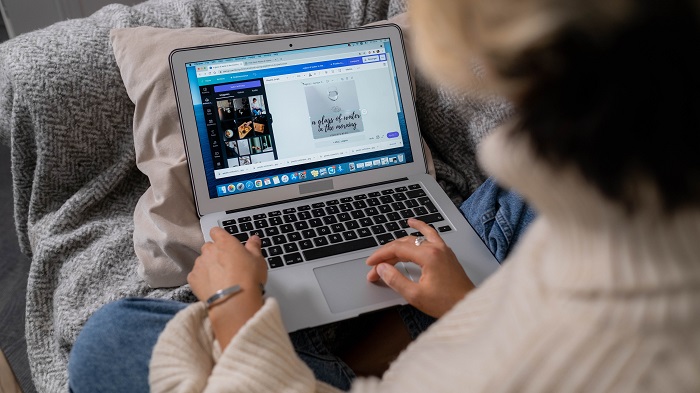
Índice
Como criar uma paleta de cores no Canva usando uma imagem de referência
Tempo necessário: 1 minuto.
Para criar uma paleta de cores no Canva, utilizando uma imagem de referência, siga os passos:
- Acesse o Canva:
Se desejar, faça login em sua conta do Canva (não é necessário estar logado para realizar a operação) e acesse o link do Gerador de Paletas;
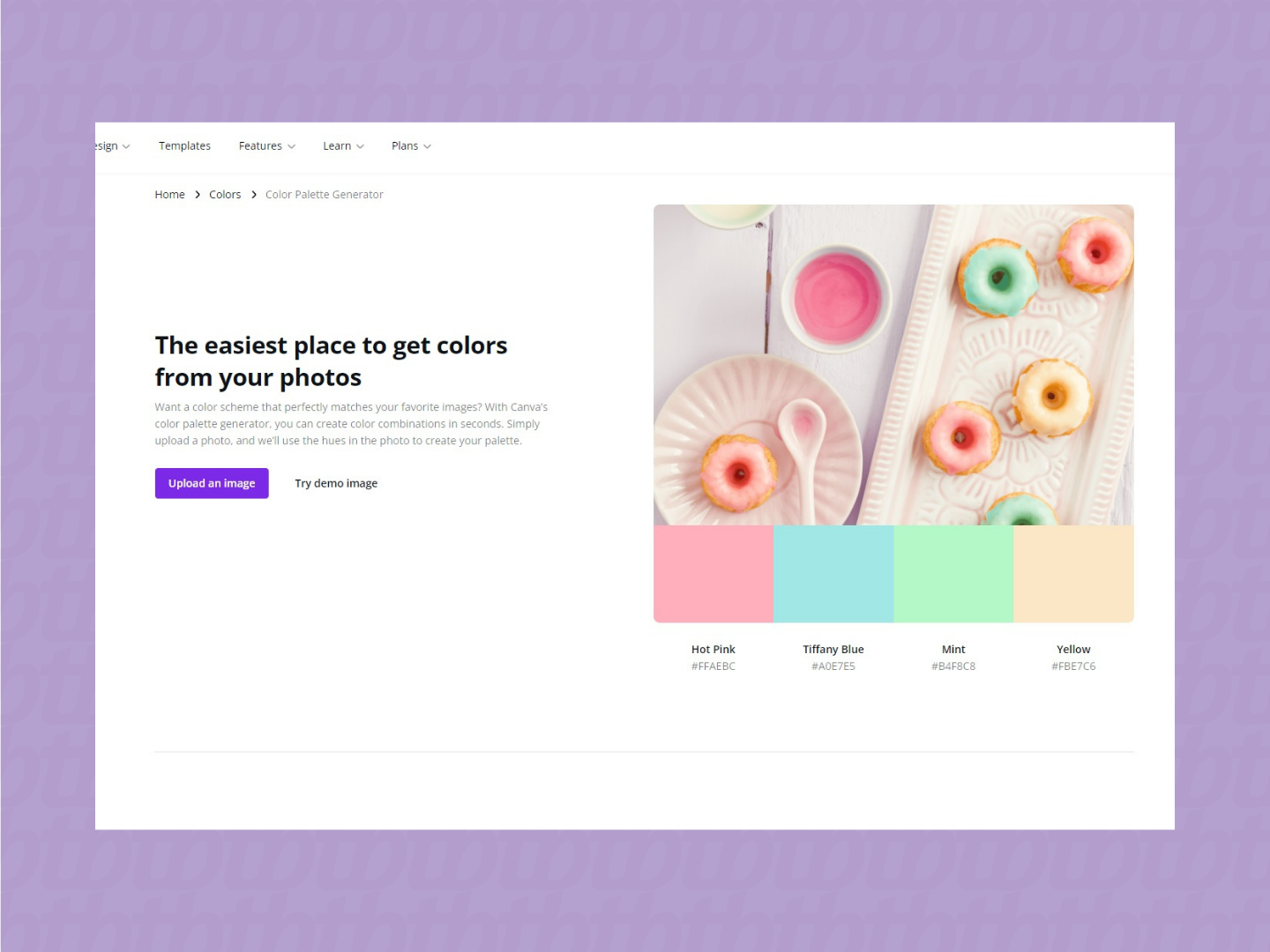
- Faça upload de sua imagem:
Clique em “Upload an image”, encontre em seu computador a imagem que será usada como referência e dê dois cliques para fazer seu upload;
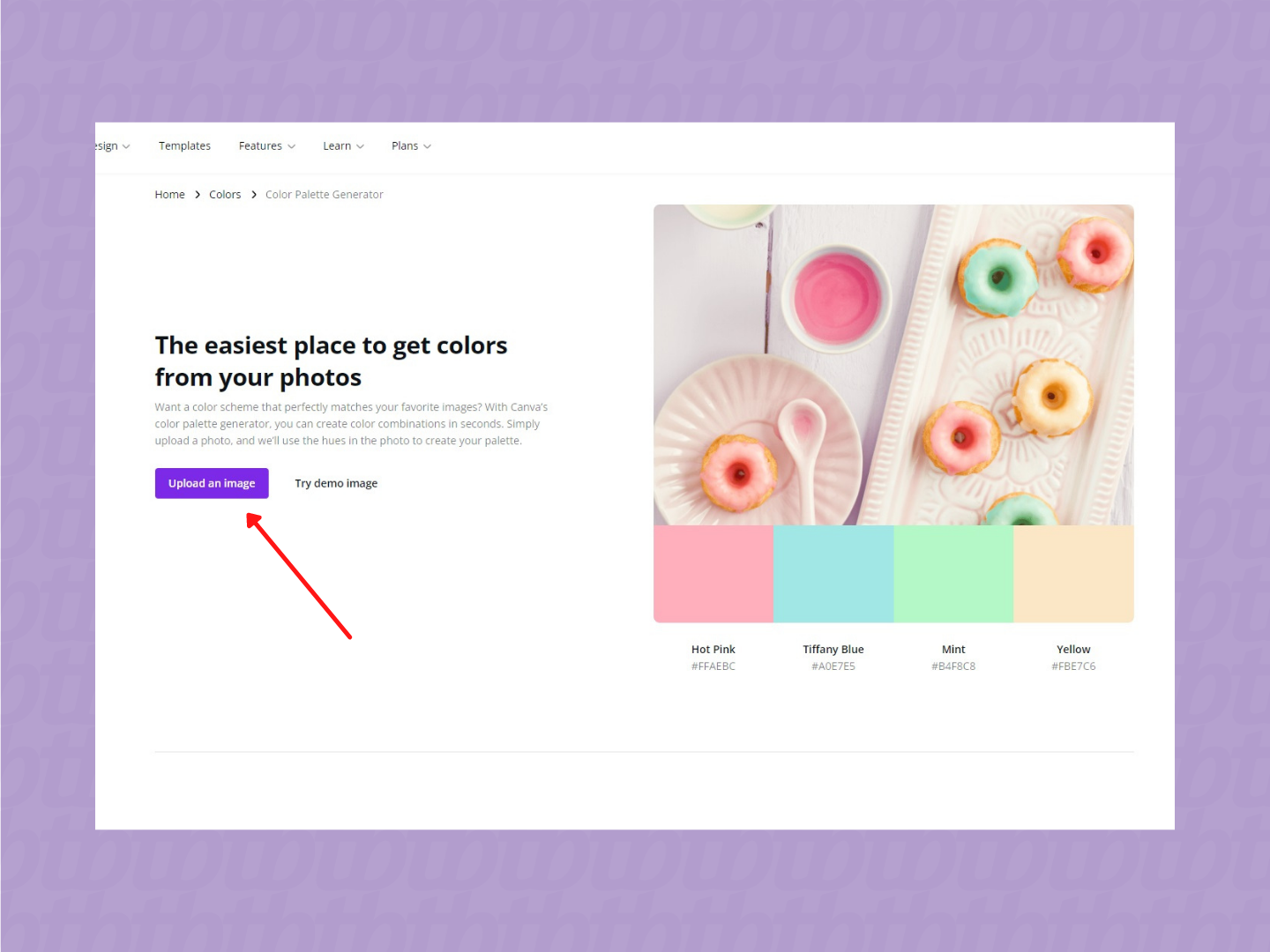
- Veja o resultado:
Pronto, a imagem será gerada na plataforma já com sua paleta de cores. Repare que você consegue visualizar o nome e o código hexadecimal de cada uma das cores, além de poder clicar e copiar cada uma delas para usar em seus projetos.
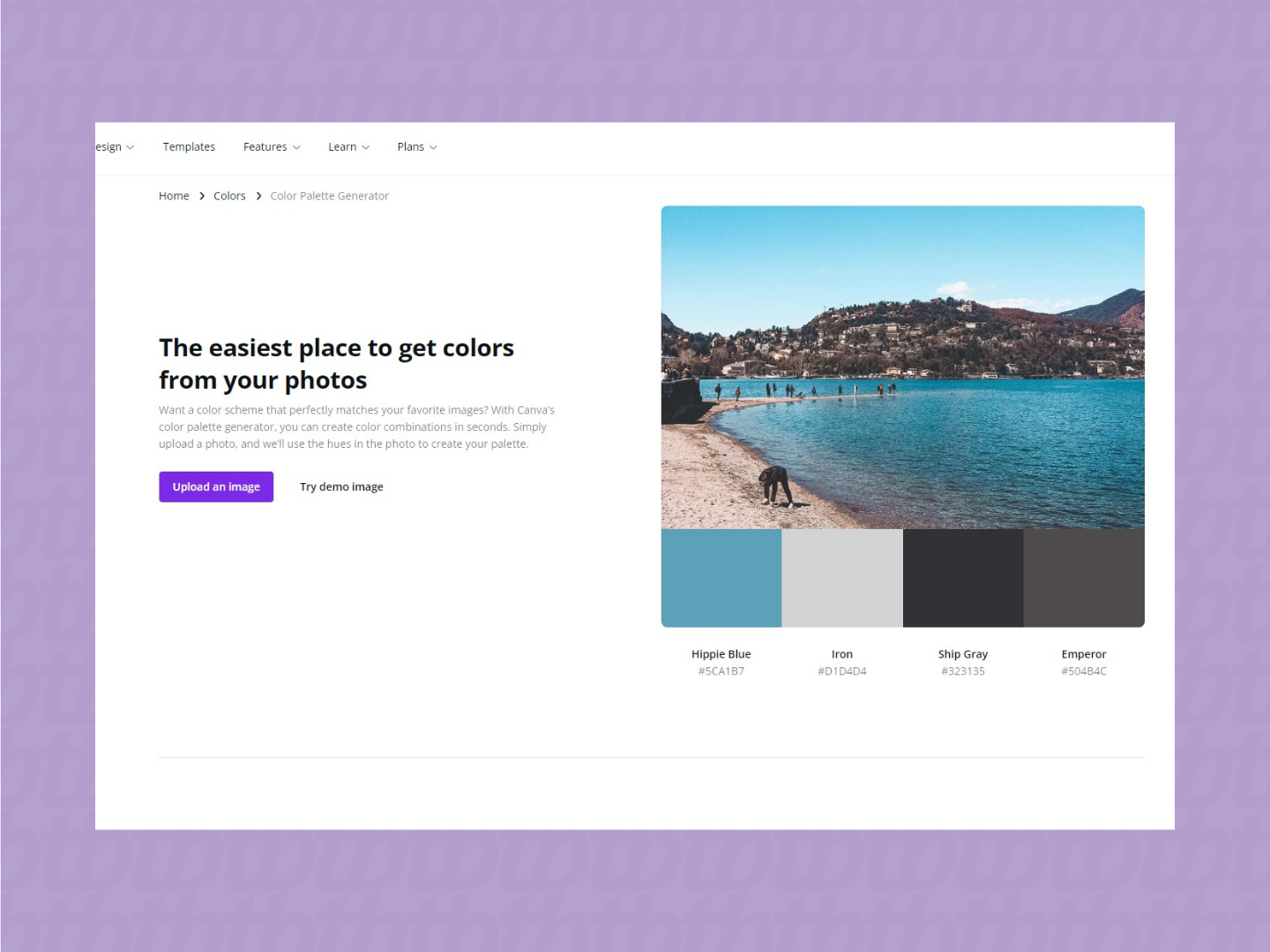
Como criar uma paleta de cores no Canva usando uma cor de referência
Para criar uma paleta de cores no Canva, utilizando uma cor de referência, siga os passos:
- Acesse a Roda de Cores do Canva;
- Na roda de cores da tela, clique sobre o tom que deseja usar como referência ou digite seu código hexadecimal na barra “Pick a color”;
- Na barra 2, “Choose a color combination”, escolha que tipo de combinação deseja fazer na sua paleta. Suas opções são: complementar, monocromática, análoga, triádica ou tetrádica;
- Pronto, automaticamente uma paleta será gerada abaixo da roda com as cores e seus códigos hexadecimais;
- Se desejar, você pode ainda exportar a paleta, clicando em “Export palette”. Na tela seguinte, escolha se deseja gerar um PDF da paleta – no qual serão geradas suas cores e seus códigos hexadecimais, RGB e CMYK -, ou se deseja usar a paleta criada em alguma criação do Canva.
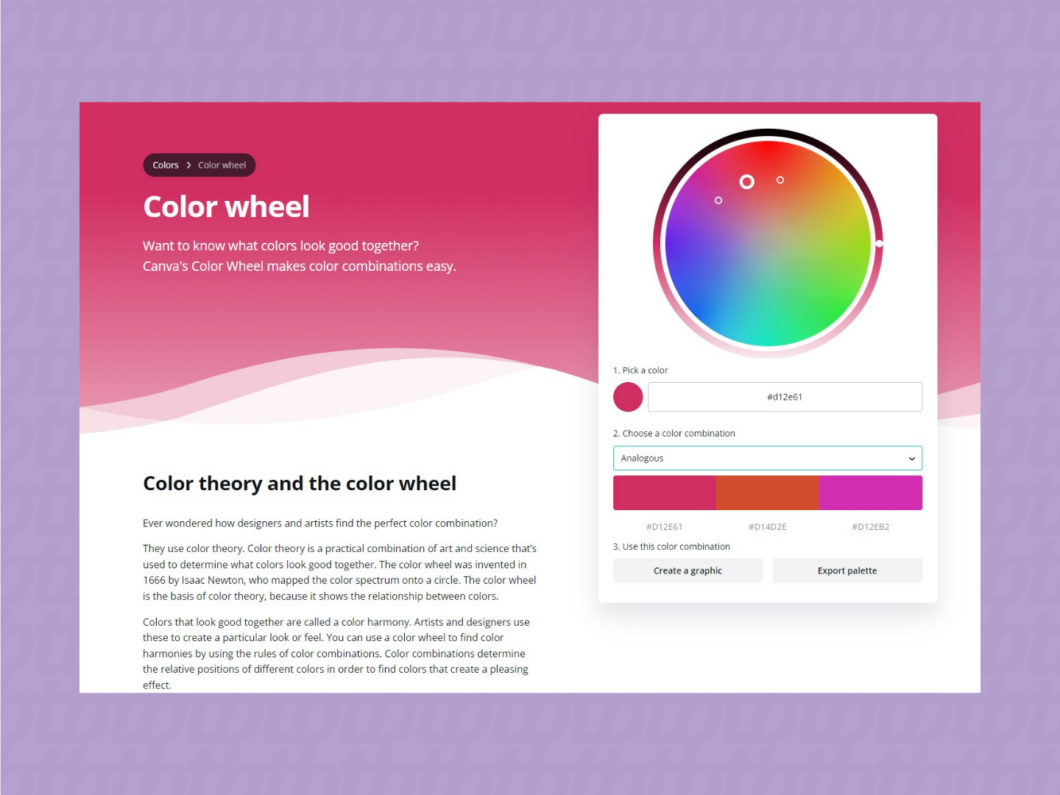
Vale ressaltar ainda que no link Paleta de Cores, o Canva possui algumas paletas disponíveis já prontas. Além disso, nesta tela, você pode pesquisar por um tipo de paleta específico ou clicar em “Explore Colors”, digitar o nome de uma cor (em inglês), apertar Enter e conferir o resultado. Nele, você poderá visualizar as paletas monocromática, análoga, complementar e triádica da cor, além de outras paletas que combinam com o tom pesquisado e foram criadas pela própria plataforma.
Com informações: Canva
0 Commentaires